Sustabdyti nurodymus / toliau teikti nurodymus
Sustabdomi arba toliau vykdomi nurodymai.
-
Norėdami sustabdyti maršruto vedimą, žemėlapio ekrane palaikykite paspaudę [
 ].
]. -
Norėdami tęsti maršrutą, žemėlapio ekrane paspauskite [
 ].
].
Maršruto atšaukimas
Atšaukiamas kelionės į nustatytą paskirties vietą maršrutas.
Žemėlapio ekrane paspauskite [![]() ]. Arba žemėlapio ekrane spauskite [
]. Arba žemėlapio ekrane spauskite [![]() ] > Cancel route.
] > Cancel route.
Maršruto parinktys
Galima ieškoti įvairių maršruto variantų, jei norite ieškoti nustatytos paskirties vietos.
-
Žemėlapio ekrane paspauskite [
 ] > Route options.
] > Route options.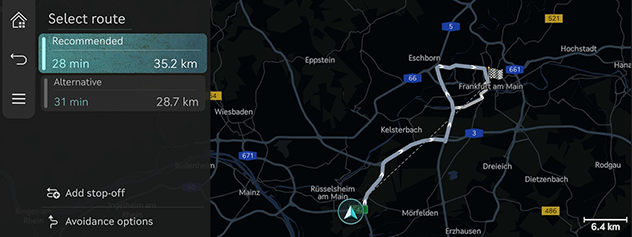
-
Pasirinkite norimą maršruto parinktį.
-
Recommended: nurodo optimalų maršrutą iki kelionės tikslo, atsižvelgiant į realaus laiko eismo informaciją, atstumą ir kainą.
-
Alternative: siūlomas alternatyvus kelionės į paskirties vietą maršrutas.
-
Add stop-off: redaguokite maršrutą, pridėdami sustojimą.
-
Avoidance options: pasirenkami keliai, kurių norima išvengti.
-
Priklausomai nuo sąlygos, vartotojo nustatytos parinktys gali būti nepalaikomos.
-
Maršruto parinktys gali būti rodomos skirtingai, priklausomai nuo transporto priemonės ryšio galimybių ir specifikacijų.
-
Kelionės planavimas
Ši funkcija suteikia galimybę redaguoti nustatytą maršrutą.
Sustojimą(-us) galima įtraukti, ištrinti arba redaguoti keičiant eiliškumą.
Nustačius tikslą, galima pridėti iki dviejų sustojimų. Jei jau pridėtos dvi sustojimo vietos, ištrinkite pridėtą(-as) sustojimo vietą(-as) ir pridėkite norimą(-as) sustojimo vietą(-as).
-
Žemėlapio ekrane paspauskite [
 ] > Route > Plan tour.
] > Route > Plan tour.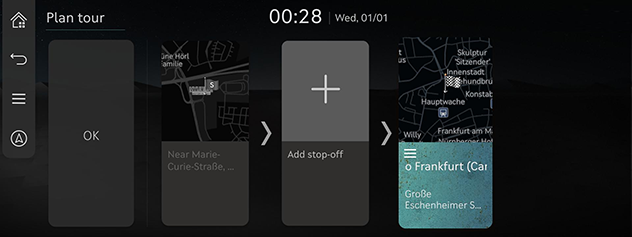
-
Paspauskite [
 ].
]. -
Ieškokite sustojimo vietos, kurią norite pridėti, naudodami įvairias parinktis, ir paspauskite Add stop-off arba OK.
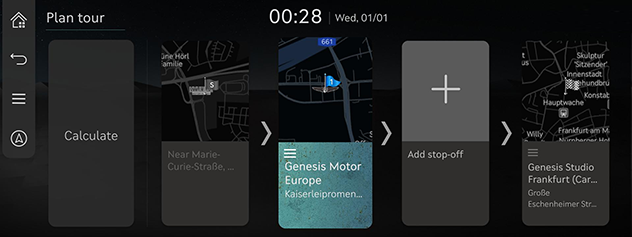
-
Pakartokite 2–3 veiksmus, kad pridėtumėte kitą sustojimo vietą.
-
Spauskite Calculate.
-
Žemėlapio ekrane paspauskite [
 ] > Route > Plan tour.
] > Route > Plan tour. -
Paspaudę sustojimą arba paskirties vietą paspauskite Show map.
-
Žemėlapio ekrane paspauskite [
 ] > Route > Plan tour.
] > Route > Plan tour. -
Paspaudę sustojimą arba paskirties vietą paspauskite Delete.
-
Žemėlapio ekrane paspauskite [
 ] > Route > Plan tour.
] > Route > Plan tour. -
Paspaudę sustojimą arba paskirties vietą paspauskite Change order.
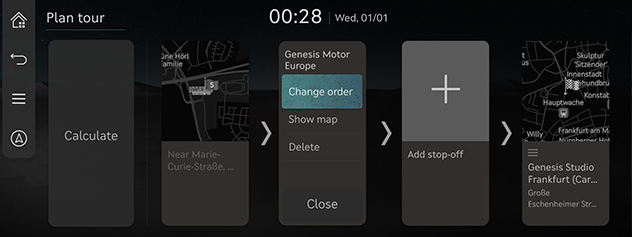
-
Nuvilkite ir paleiskite į norimą vietą eilėje.
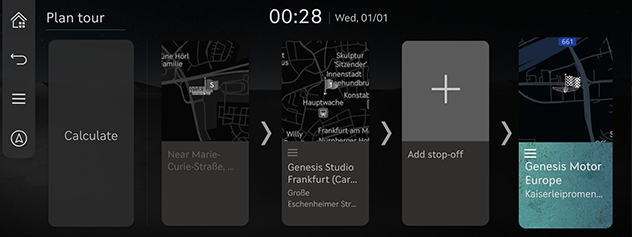
-
Spauskite Calculate.
Maršruto apžvalga
Peržiūrima kelionės į nustatytą paskirties vietą maršruto apžvalga.
Žemėlapio ekrane spauskite [![]() ] > Route > Route overview.
] > Route > Route overview.
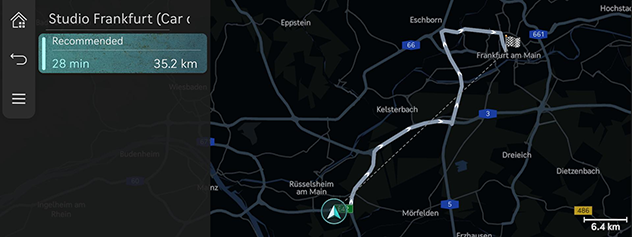
Maršruto informacija / Išvengti
Tikrinama maršruto informacija ir ieškoma naujo maršruto, kad būtų išvengta pasirinkto (-ų) kelio (-ių).
-
Žemėlapio ekrane spauskite [
 ] > Route > Route info / Avoid.
] > Route > Route info / Avoid.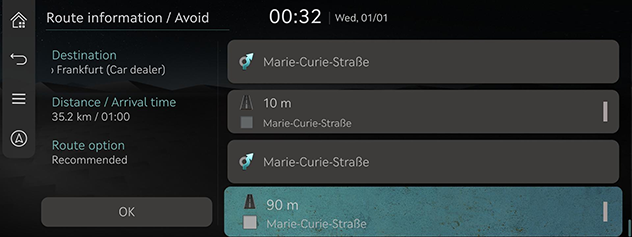
-
Paspauskite informaciją, kad peržiūrėtumėte išsamią informaciją.
Kelionės tikslo informacija
Rodo likusį atstumą, numatomą trukmę ir numatomą atvykimo į nustatytą paskirties vietą laiką.
-
Žemėlapio ekrane paspauskite [
 ] > Route > Destination info.
] > Route > Destination info.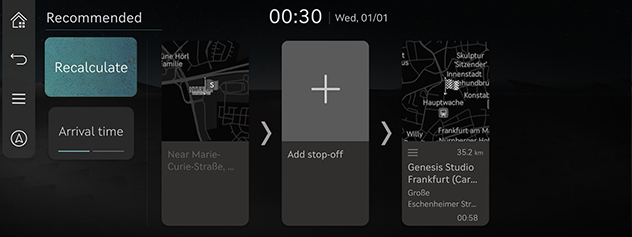
-
Pasirinkite norimą informaciją.
-
Recalculate: pakartotinai ieško maršruto į šiuo metu nustatytą paskirties vietą.
-
Arrival time/Remaining time: rodo numatomą atvykimo laiką arba likusį laiką iki kiekvieno sustojimo ar paskirties vietos. Paspauskite, kad perjungtumėte kiekvieną informaciją.
-
[
 ]: prideda sustojimą(-us) prie dabartinio maršruto.
]: prideda sustojimą(-us) prie dabartinio maršruto.
-